Formatação da unidade para windows, Solução de problemas – Iomega eGo Portable User Manual
Page 19
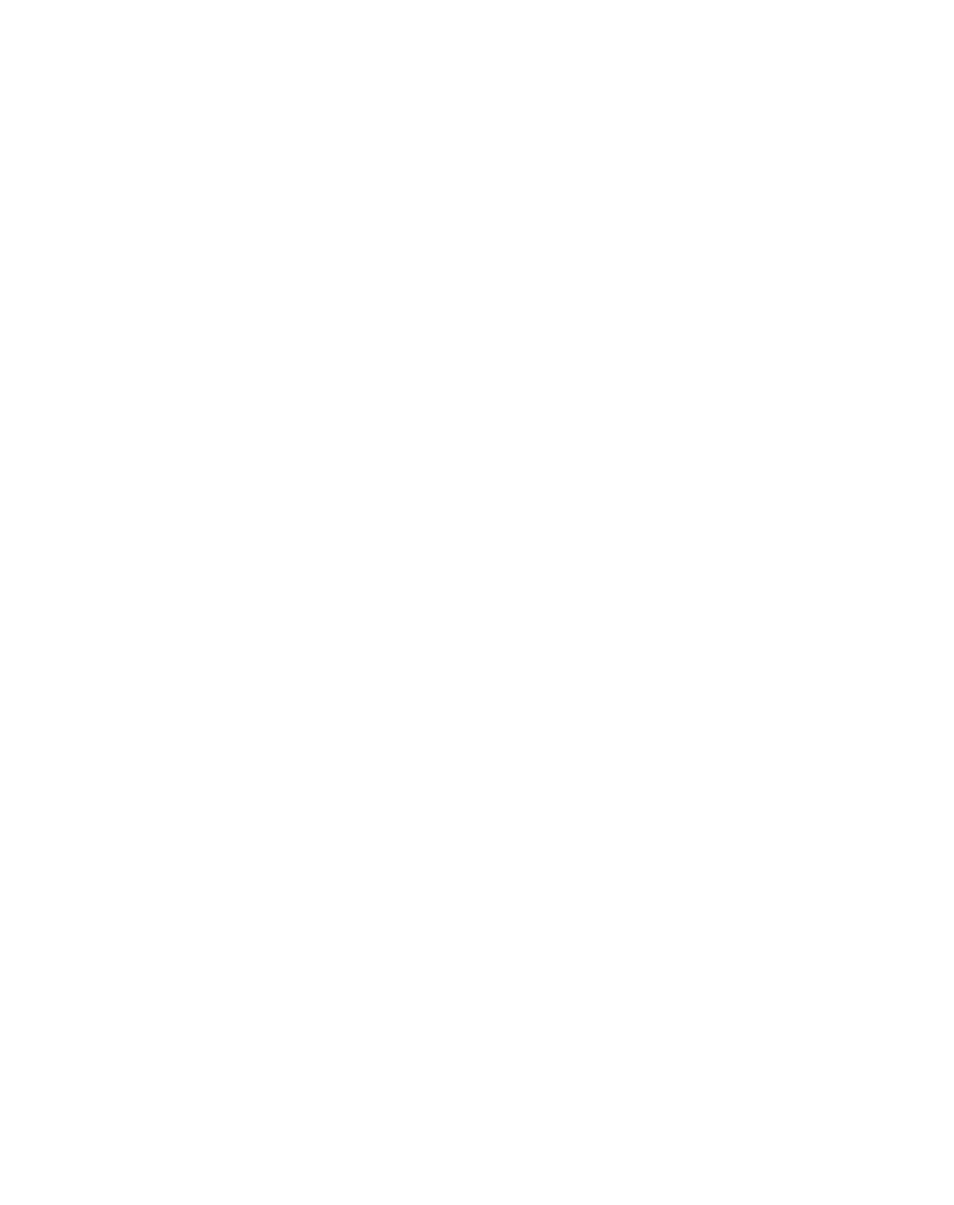
19
Compatibilidade com Time Machine
Todas as unidades Iomega formatadas como HFS+ são compatíveis com Time Machine (disponível no
Mac OS X, versão 10.5.
Formatação da unidade para Windows
CUIDADO! A reformatação da unidade apagará todos os dados existentes!
1. Abra o Gerenciamento de Disco do Windows (clique com o botão direito do mouse em Meu
Computador, selecione Gerenciar e clique em Gerenciamento de Disco).
2. Usuários do Windows Vista:
Selecione Master Boot Record como o estilo de partição e clique em OK.
Usuários do Windows XP/2000:
Se o Assistente de disco abrir, clique em Avançar. Selecione o disco, clique em Avançar e então em
Concluir.
Se o assistente não abrir, localize a unidade na lista inferior. Procure um disco que não tenha uma
letra de unidade ou um sistema de arquivos. Clique com o botão direito do mouse no nome da
unidade e selecione Inicializar Disco (Windows XP) ou Gravação de assinaturas (Windows 2000) e
então clique em OK.
3. A unidade passará a aparecer·como Não alocada e a barra estará preta. Clique com o botão direito
do mouse na barra preta e selecione Novo volume simples (Windows XP), Nova Partição (Windows
XP) ou Criar partição (Windows 2000).
4. Quando o Assistente abrir, clique em Avançar em cada tela para selecionar as opções padrão e
formatar a unidade NTFS.
OBS: se quiser usar a unidade com outros sistemas operacionais, use o Iomega FAT32 Formatter para
mudar o formato para FAT32. O software e as instruções estão disponíveis na área de suporte em
www.iomega.com.
Solução de problemas
A unidade não aparece em Meu computador, no Windows Explorer ou na mesa do Mac.
• Tente reinicializar o computador.
• Certifique-se de que esteja utilizando o cabo USB ou FireWire que acompanha sua unidade.
• Se você estiver fazendo uma conexão USB, verifique se ambas as linhas do cabo USB estão
conectadas ao computador.
• Para fazer uma conexão USB, tente alterar as conexões do cabo para outras portas USB do
computador.
• Certifique-se de que a unidade esteja conectada a apenas uma interface no computador (USB,
FireWire 400 ou FireWire 800).
